
时间:2020-10-13 14:03:04 来源:www.win10xitong.com 作者:win10
我们在用电脑的时候会遇到各种莫名其妙的问题,比如今天小编就遇到了win10音响没声音的问题,很多老鸟对这个win10音响没声音的情况都不是很了解,我们现在就来看下怎么处理,其实可以效仿小编的这个流程进行如下操作:1、:打开控制面板---->硬件和声音------>Realtek高清音频管理器。2、单击右上角的插孔设置就可以解决了,小编下面给大家带来更详细的win10音响没声音的完全解决步骤。
win10音响没声音怎么办
1、如图:打开控制面板---->硬件和声音------>Realtek高清音频管理器。
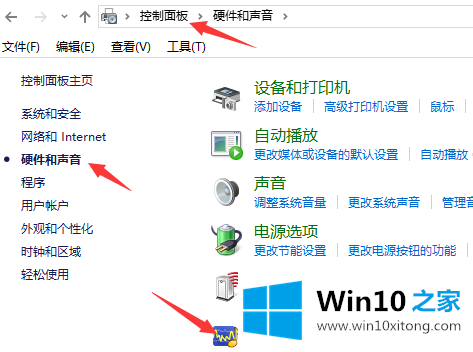
2、单击右上角的插孔设置。
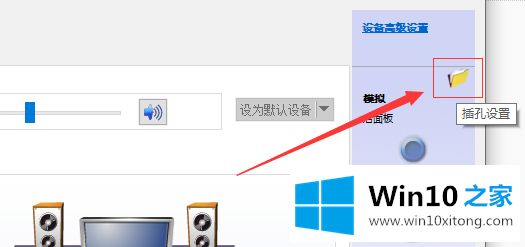
3、如图,勾选后在次插入你的外接音箱设备进行选择设置后就会有声音了。
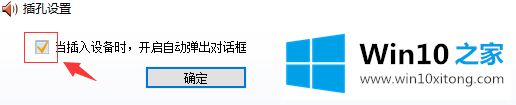
以上就是小编给各位小伙伴带来的win10外接音响没声音怎么办的所有内容,希望你们会喜欢。
根据上面提供的方法,win10音响没声音的问题就可以很轻松的解决了。方法确实简单吧,要是你还是没有解决这个问题,可以多参考一下上面的内容,或者给本站留言,谢谢大家的支持。